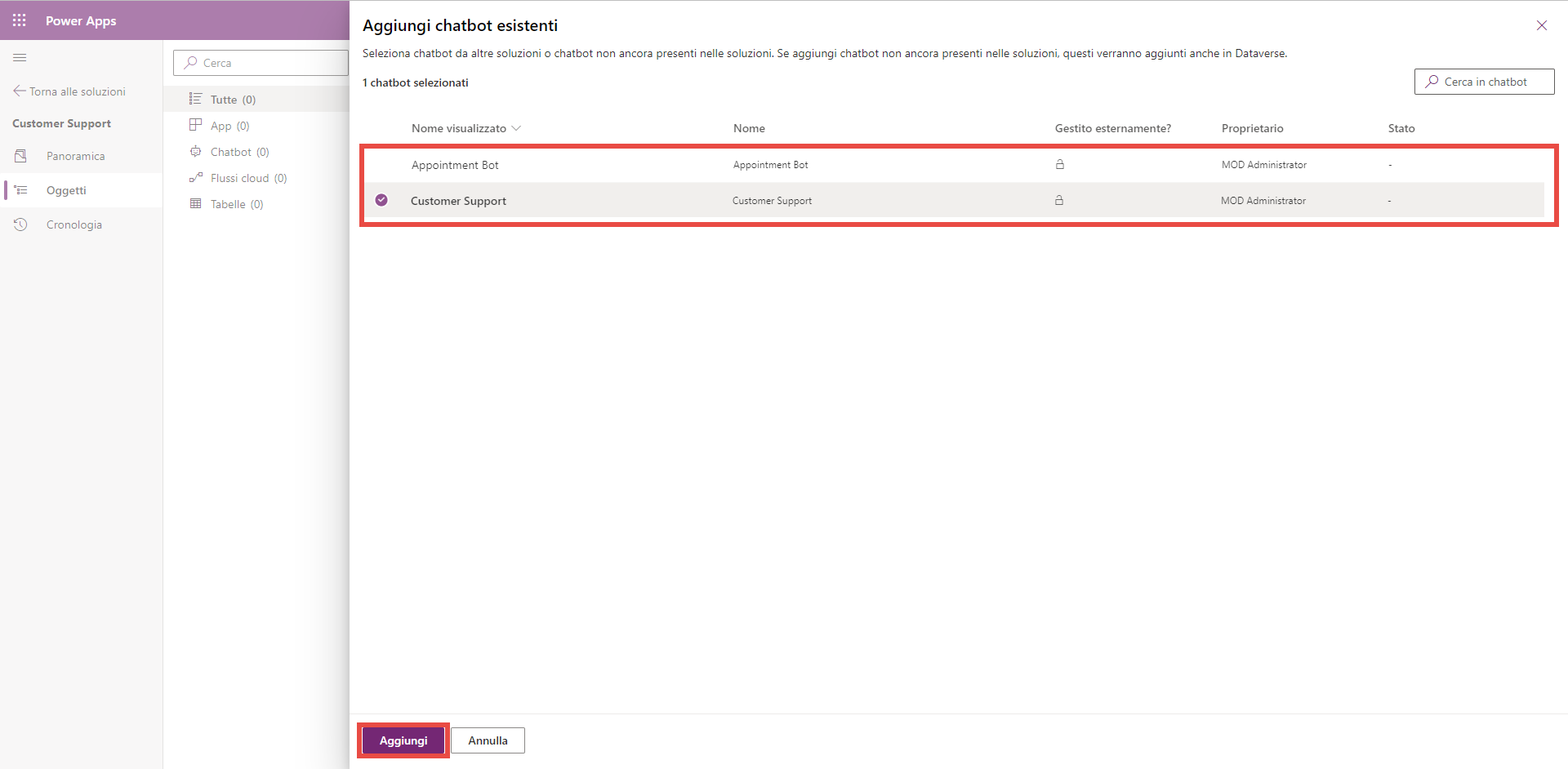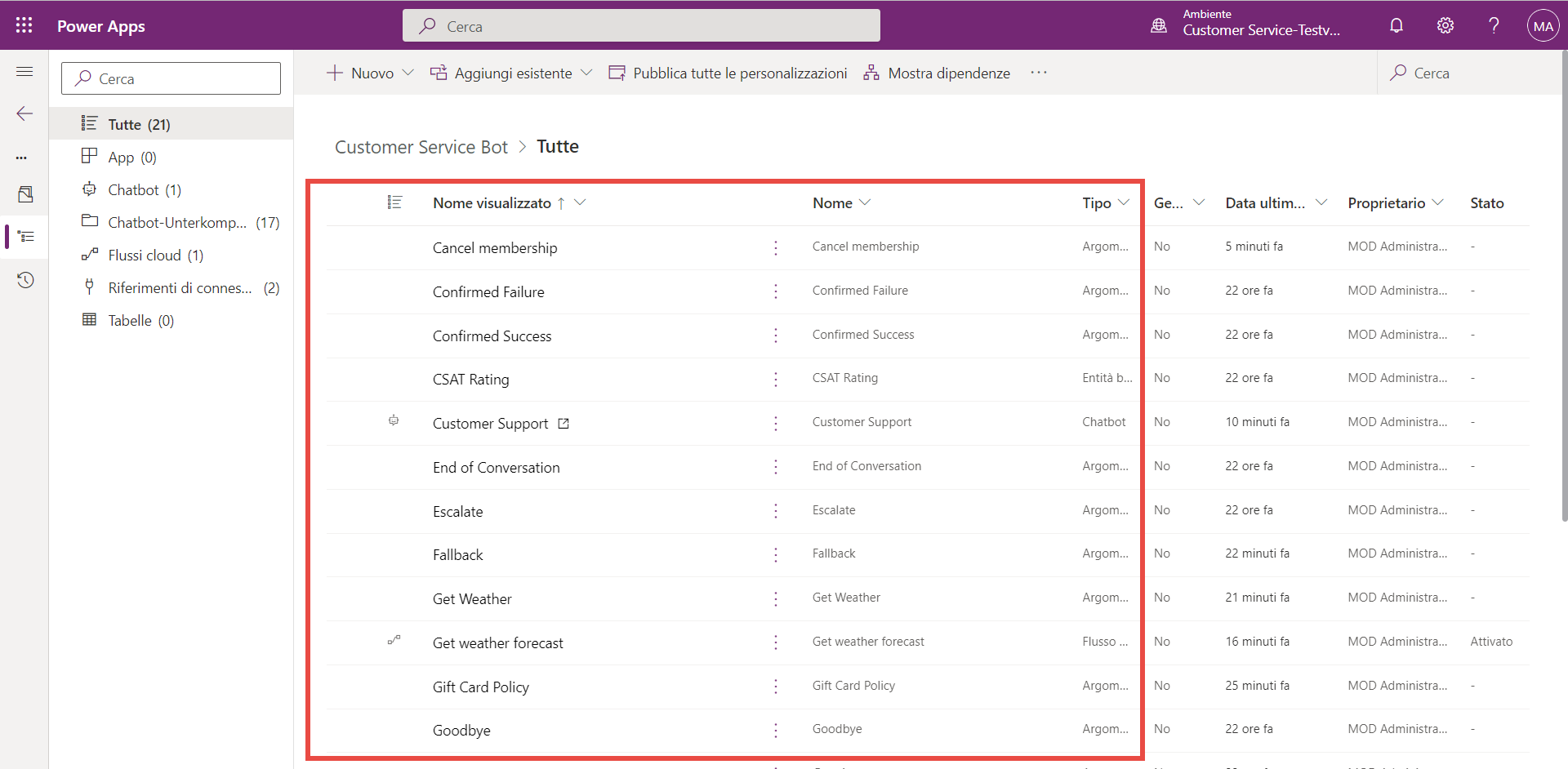Esportazione e importazione di agenti
È possibile esportare e importare gli agenti usando soluzioni per spostare gli agenti in più ambienti. Ad esempio, è possibile creare un agente in un ambiente di sviluppo e successivamente spostarlo in un altro ambiente a scopo di test. Una volta che il test è stato completato, è possibile spostarlo in un ambiente di produzione per l'agente da distribuire agli utenti finali.
Le soluzioni sono il meccanismo per implementare ALM (Application Lifecycle Management). La soluzione funge da vettore per gli agenti. Usare le soluzioni per esportare l'agente da un ambiente e importarlo in un altro. Per altre informazioni, consultare Panoramica delle soluzioni.
Esportazione dell'agente
È possibile aggiungere un agente a una soluzione esistente o creare una nuova soluzione per l'agente da soluzioni Power Apps.
Nel browser, accedere a Power Apps Maker Portal, make.powerapps.com.
Nel riquadro a sinistra selezionare Soluzioni.
Selezionare la soluzione a cui si desidera aggiungere l'agente.
All'interno della soluzione, scegliere gli agenti che si desidera aggiungere facendo clic su Aggiungi esistente>Agente. È possibile aggiungere più agenti a una singola soluzione.
Nota
È anche possibile creare un nuovo agente dalle soluzioni.
Nota
Alla soluzione vengono aggiunti i sottocomponenti dell'agente, quali argomenti, entità e flussi cloud. Non rimuovere o modificare alcuno dei sottocomponenti dell'agente in Power Apps in quanto ciò può compromettere l'esportazione.
Nota
Se si aggiungono altri componenti all'agente, ad esempio creando nuovi argomenti, è possibile aggiungerli alla soluzione selezionando Aggiungi componenti necessari dall'agente nella soluzione come mostrato di seguito.
Una volta che la soluzione è pronta, è possibile esportare il pacchetto. Tornare a tutte le soluzioni selezionando la freccia Torna alle soluzioni nel riquadro di sinistra.
Selezionare il cerchio accanto al nome della soluzione che si desidera esportare.
Selezionare il pulsante Esporta presente in alto.
Selezionare Avanti nel riquadro di esportazione, quindi selezionare Esporta.
Viene scaricato un file con estensione .zip della soluzione, che viene successivamente usato per importare l'agente in un altro ambiente. Se si sposta l'agente in un ambiente di test o produzione, è necessario esportarlo come soluzione gestita.
Per altre informazioni, consultare Esporta soluzioni.
Importazione dell'agente
Usare il pacchetto della soluzione scaricato con l'esportazione per importare l'agente nell'ambiente desiderato. Viene importato da Soluzioni di Power Apps.
In alto a destra, selezionare il nome dell'ambiente e passare all'ambiente desiderato in cui importare la soluzione e l'agente.
Nel riquadro a sinistra selezionare Soluzioni.
Selezionare Importa, quindi selezionare il file con estensione .zip contenente la soluzione.
Selezionare Avanti, quindi Importa.
Per altre informazioni, consultare Importare soluzioni.
Una volta che l'importazione è completata, viene visualizzata nell'elenco delle soluzioni. È possibile accedere all'agente importato da Microsoft Copilot Studio in quanto ora appare nell'elenco degli agenti nel nuovo ambiente.